'>
あなたが得た場合 ディレクトリ名が無効です コンピュータにランダムにエラーが表示されます。心配しないでください。多くの場合、修正するのはそれほど難しくありません…
修正方法ディレクトリ名が無効ですエラー
他のユーザーが解決するのに役立った3つの修正があります ディレクトリ名が無効です エラー。自分に合ったものが見つかるまで、リストを下に向かって進んでください。
修正1:別のUSBポートを変更する
時々 ディレクトリ名が無効です エラーメッセージは、外部デバイスをに接続したために発生します デッド USBポート。それらをプラグアウトして別のポートに挿入し、修正されるかどうかを確認できます。 ディレクトリ名が無効です 問題。はいの場合、それなら素晴らしいです!エラーが続く場合は、に進んでください 修正2 。
修正2:ディスクドライバーを更新する
このエラーは、間違ったディスクドライバを使用しているか、古くなっている場合に発生する可能性があります。したがって、ディスクドライバを更新して、問題が解決するかどうかを確認する必要があります。ドライバーを手動で更新する時間、忍耐力、スキルがない場合は、次の方法で自動的に更新できます。 ドライバーが簡単 。
Driver Easyはシステムを自動的に認識し、適切なドライバーを見つけます。コンピューターが実行しているシステムを正確に知る必要はありません。ダウンロードするドライバーを間違えることに悩まされる必要もありません。また、インストール時に間違いを心配する必要もありません。 DriverEasyはそれをすべて処理します 。
いずれかの方法でドライバーを自動的に更新できます 自由 または プロバージョン ドライバーの簡単。しかし、Proバージョンでは、たった2つのステップで済みます(完全なサポートと30日間の返金保証が受けられます)。
1) ダウンロード DriverEasyをインストールします。
2)Driver Easyを実行し、 今スキャンして ボタン。 Driver Easyは、コンピューターをスキャンして、問題のあるドライバーを検出します。

3)クリック すべて更新 の正しいバージョンを自動的にダウンロードしてインストールする すべて システムに不足している、または古くなっているドライバー(これには、 プロバージョン – [すべて更新]をクリックすると、アップグレードするように求められます)。
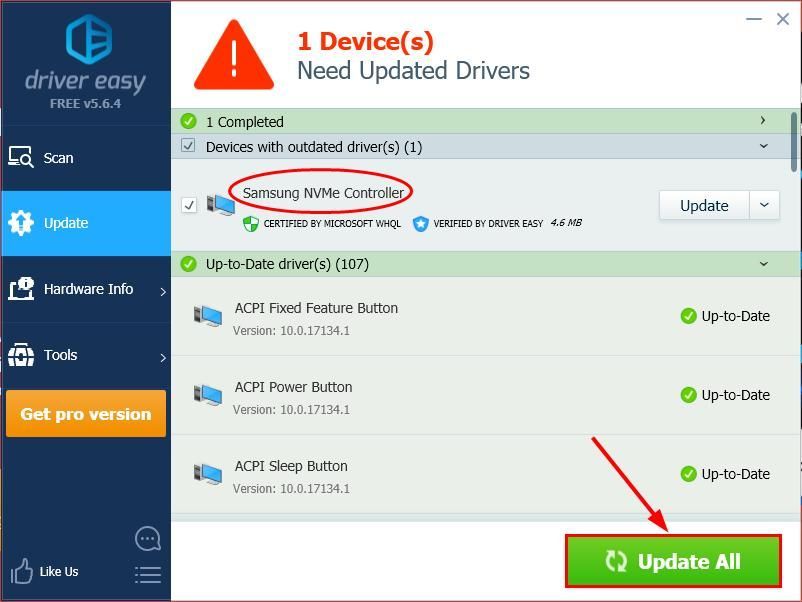
4)変更を有効にするために、コンピューターを再起動します。
5)コンピュータをチェックして、エラーが削除されたかどうかを確認します。はいの場合、おめでとうございます!それでも問題が解決しない場合は、お試しください 修正3 、 未満。
修正3:ディスクエラーを確認する
ディスクチェックは便利な内蔵です ハードディスクと外付けドライブのエラーをスキャンして修正するWindowsツール。
ディスクエラーのスキャンには数分しかかかりません。ただし、エラーが検出されると、 修正手順 完了するまでに数時間かかる場合があります。十分な時間を取っておいてください。そうするために:
- キーボードで、を押します Windowsロゴキー そして IS 同時に、をクリックします このPC 。

- 右クリック ローカルディスク をクリックします プロパティ 。

- クリック ツール タブ> 小切手 。

- クリック ドライブをスキャンする 。

- 見つかったエラーを検出して修正するには、Windowsの画面の指示に従います。
- コンピュータを再起動して、問題が解決するかどうかを確認します ディレクトリ名が無効です エラーメッセージ。
うまくいけば、あなたはうまく修正しました ディレクトリ名が無効です 今ではエラー。アイデア、提案、質問がある場合は、以下にコメントを残してください。読んでくれてありがとう!





![[修正済み] Madden22がロード画面でスタックする](https://letmeknow.ch/img/knowledge/62/madden-22-stuck-loading-screen.jpg)
![[解決済み]ドライバーの電源状態の障害](https://letmeknow.ch/img/other/19/driver-power-state-failure.jpg)
![[解決済み] Age of Empires4がPCでクラッシュし続ける](https://letmeknow.ch/img/knowledge/26/age-empires-4-keeps-crashing-pc.png)

